GCC считается незаменимым компонентом всеобъемлющего компилятора GNU. Это совокупность хранилищ, относящихся к языку программирования. Языками, включенными в GCC, являются C, Fortran, Go, C ++, Objective C- и другие важные языки. GCC считается необходимым для сборки, потому что он отображает различные другие операционные инструменты для открытых источников. Вы можете рассматривать это как основной процесс для хорошо разбирающихся операционных систем, включая Linux. Это компилятор, потому что он запрещает использование библиотек для языка программирования, что упрощает доступ к этим языкам в командах. Компилятор GCC также является учетными данными для ядра Linux вместе с некоторыми основными инструментами GNU. Это руководство следует очень элементарной процедуре с точки зрения программирования для успешной установки компилятора GCC на ubuntu 20.04. как только вы закончите установку, вы можете ощутимо побудить систему к компиляции языков программирования.
Предпосылки
Аналогично установке других пакетов на ubuntu, GCC также постулирует некоторые предварительные требования перед его установкой на ubuntu 20.04. Эти требования включают наличие достаточного места для некоторых последних двоичных файлов. Кроме того, для любой формы установки является неотъемлемым требованием вход в систему через пользователя root или через пользователя, имеющего права sudo.
Процесс установки
Стало слишком быстро загружать компилятор GCC на ubuntu. Причина оправдана тем, что хранилище системы Linux также содержит пакеты для сборки-основы. С помощью этих пакетов вы можете легко загрузить компилятор GCC. В первую очередь вы можете найти эти пакеты в репозитории через метапакет. Если вы хотите получить доступ к компилятору GCC после удобной установки, вам следует выбрать пакет разработки. Это поможет вам загрузить все необходимое для сборки GCC в вашу систему за один раз.
Шаги установки
Вы можете добиться успешной установки GCC в Ubuntu, выполнив три основных шага. Эти шаги настолько просты, что даже если вы новичок, вы можете легко использовать команды для эффективной установки. Шаги по установке компилятора GCC на Ubuntu 20.04 следующие:
- Обновление системного пакета.
- Установка пакета разработки.
- Скачивание страниц руководства (по желанию).
- Проверка GCC.
Обновление системных пакетов
На этом этапе используйте простые и фундаментальные команды sudo для обновления существующих пакетов. Вводя эти команды, вы можете обновить свои системные пакеты. Для этого используются следующие команды sudo:
$ sudo подходящее обновление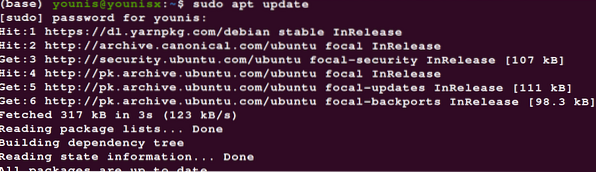
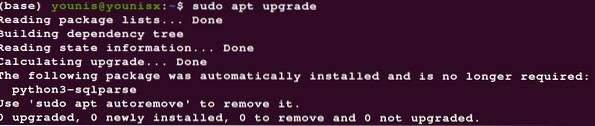
Хотя команда обновления sudo не является обязательной, обязательно запустите команду для обновления ваших системных пакетов. Это важный шаг, потому что без обновления вы можете точно получить доступ к уровню ваших системных пакетов.
Установка пакета разработки
Это второй этап установки. Некоторые люди просто покидают процесс после этого шага, и это нормально. Шаги после этого предназначены только для обеспечения установки, поэтому профессиональные программисты обычно устанавливают пакет GCC, используя только первые два шага. Но новичкам рекомендуется выполнить все действия, чтобы убедиться, что вы успешно установили компиляцию GCC.
Обратите внимание на тот факт, что эта команда sudo помогает в установке пакета разработки, который сам по себе является необходимым для сборки компилятора GCC. Примените следующую команду sudo для установки пакета разработки.
$ sudo apt install build-essential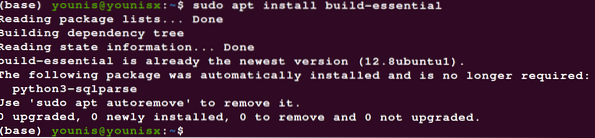
После этой команды вы увидите окно вывода, которое сообщит вам об успешной установке. Вывод также покажет все дополнительные пакеты, которые вы скачали вместе с пакетом разработки. Вы также увидите пакеты, предлагаемые системой для загрузки вместе с рекомендациями на странице руководства, чтобы понять разработку GCC на вашем Ubuntu 20.04 полностью. В окне вывода также будет предложено ввести Y (Да) для продолжения установки. Просто нажмите Y, а затем нажмите Enter, и вы успешно установите GCC.
Скачивание страниц руководства
Этот шаг не является обязательным, поскольку он не играет никакой функциональной роли в общей установке GCC. Но это может помочь вам понять использование GNU для эффективной разработки. Введите следующую команду, если вы хотите загрузить страницы руководства.
$ sudo apt-get install manpages-dev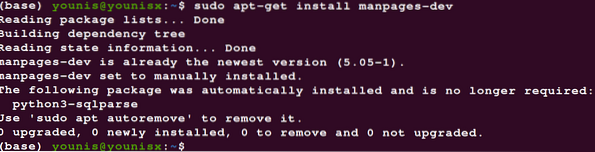
Благодаря этому вы получите справочные страницы, содержащие инструкции по разработке.
Проверка GCC.
Теперь это последний шаг. Вы можете пропустить его, если вы профессионал или уверены, что компилятор установлен. Чтобы проверить недавно установленный компилятор GCC в ubuntu, введите эту команду в системный терминал:
$ gcc --version
Важно знать, что вы также можете использовать эту команду в начале процесса, если у вас есть существующий GCC в вашей системе. Он сообщит вам существующую версию компилятора GCC, а затем.
Заключение
Это руководство хорошо детализировано, так что даже если вы новичок в области программирования, вы все равно можете эффективно установить GCC. Если вы внимательно замечаете окно вывода после каждой команды, тогда вы будете знать, что происходит, какие дополнения загружаются и что вам нужно делать дальше, чтобы убедиться в надежности вашего установочного пакета. Кроме того, если вы новичок, убедитесь, что выполнение двух последних шагов будет в безопасности.
 Phenquestions
Phenquestions


